
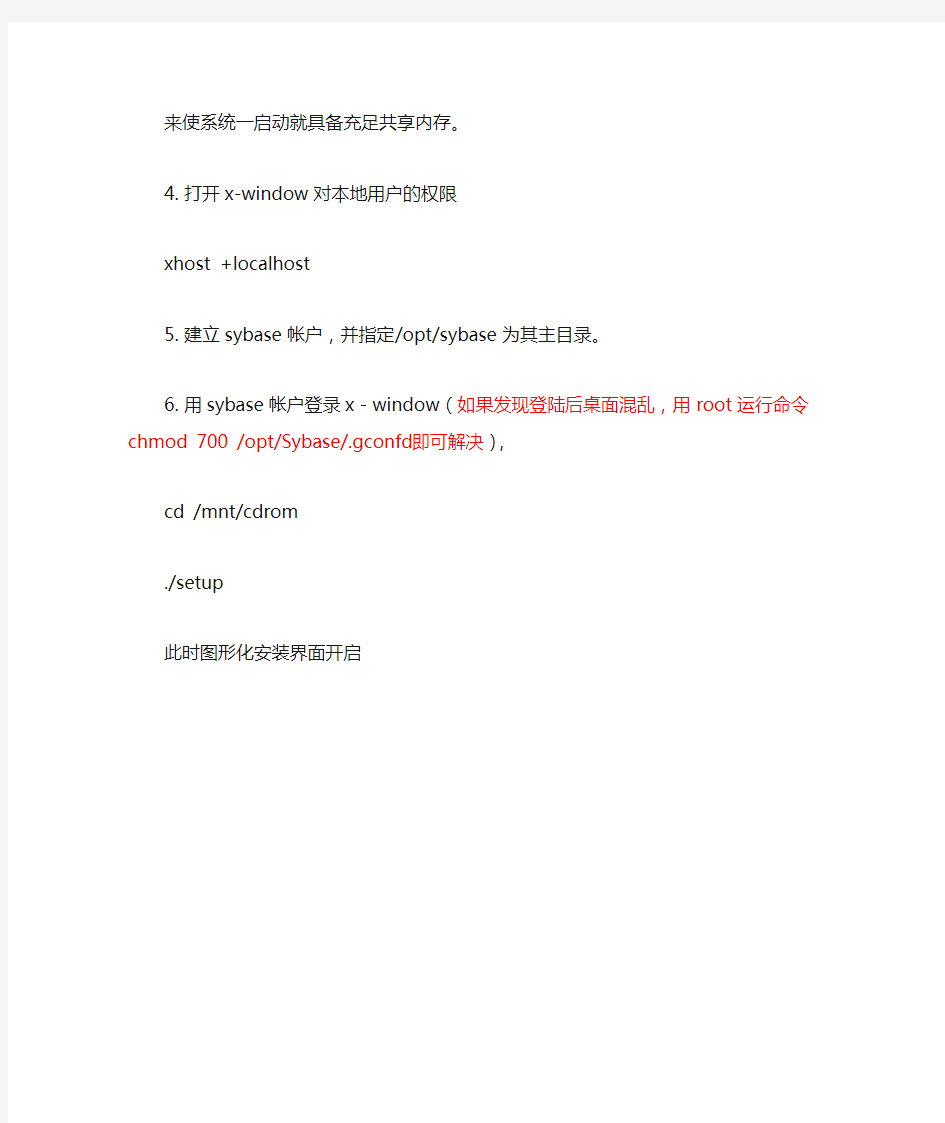
Linux下Sybase数据库安装
一.服务器安装配置
1.检查linux内核版本,安装ASE的linux内核版本必须为2.4.18-e.12smp或更高。
检查方法:uname –a
2.SybaseASE的安装需要libstdc包的支持,所以首先安装
compat-libstdc++-7.3-2.96.110.i386.rpm包。
安装方法:rpm –ivh compat-libstdc++-7.3-2.96.110.i386.rpm
3.ASE要求系统共享内存大小为64Mb以上,可以通过在/etc/rc.local文件末尾添加
echo 54525952 > /proc/sys/kernel/shmmax
来使系统一启动就具备充足共享内存。
4.打开x-window对本地用户的权限
xhost +localhost
5.建立sybase帐户,并指定/opt/sybase为其主目录。
6.用sybase帐户登录x-window(如果发现登陆后桌面混乱,用root运行命令chmod 700
/opt/Sybase/.gconfd即可解决),
cd /mnt/cdrom
./setup
此时图形化安装界面开启
按照提示一步步进行,安装结束时提示建立服务器,
ASE page size建议设为16,Master设备大小一定不要小于500MB,其它一般按默认即可(注意文件名称、主机端口号不要和现有环境冲突),记下相关信息。主server和备份server一定要建立。
7.确保安装目录下全部文件的属主是sybase。可以用root身份执行以下语句强制实现:chown –R Sybase /opt/Sybase
8.修改环境变量。
安装好ASE后,/opt/sybase下会有SYBASE.sh文件,拷贝文件的相应内容到
/opt/Sybase/.bash_profile中;再在/opt/Sybase/.bash_profile中加入以下语句:
LANG=zh_cn.gb18030
Export LANG
9.用root身份修改/etc/hosts文件,使其内容符合下面的规范:
解释:10.10.10.180为服务器对外IP,DBSVR为机器的主机名。
此项操作很重要,许多客户端无法连接的错误均是由于此文件中hostname和对外IP 未设置引起。
10.数据库服务器的启动与关闭
启动ASE服务器:
(1)以sybase用户登陆
(2)进入sybase启动目录
cd /opt/sybase/ASE-12_5/install
(3)运行启动命令
./RUN_test &
或
Startserver –f RUN_test启动服务器
./RUN_test_back &
或
Startserver –f RUN_test_back启动备份服务器
检查ASE是否已启动:
Showserver
即可看到已启动的所有server的情况
停止ASE服务器
(1)登陆ASE服务器
isql –Usa –P123456 -Stest (-U后面是用户名,-P后面是密码,-S后面是server名)
(2)停止备份服务器
shutdown SYB_BACK
(3)停止ASE服务器
shutdown
11.将数据库的缺省字符集设置为cp936:
cd /opt/Sybase/charsets/cp936
charset -Usa -Psybase -Sdiren binary.srt cp936
如果看到下面的信息,表示已经成功添加了cp936字符集到系统中。
Loading file 'binary.srt'.
Found a [sortorder] section.
This is Class-1 sort order.
Finished loading the Character Set Definition.
Finished loading file 'binary.srt'.
1 sort order loaded successfully
接着是将添加的cp936设置为缺省值。方法是:
cd /opt/Sybase/charsets/cp936
isql -Usa -Psybase –Sdiren登入,帐户和server名请做相应更改。
1> select name,id from syscharsets
2> go
ascii_8 0
iso_1 1
cp850 2
bin_iso_1 50
bin_cp850 50
bin_cp936 50
cp936 171
可以看到cp936的ID号是171,再将刚才新build的server的数据库缺省的字符集设置为cp936
1> sp_configure 'default character set id',171
2> go
In changing the default sort order, you have also reconfigured SQL Server's default character set.
Parameter Name Default Memory Used Config V alue Run V alue
------------------------------ ----------- ----------- ------------ -----------
default character set id 1 0 171 2
(1 row affected)
Configuration option changed. Since the option is static, Adaptive Server must be rebooted in order for the change to take effect.
(return status = 0)
重新启动服务器两次(参考10.数据库服务器的启动与关闭)。第一次启动报错“服务器SYBSQL_diren不能启动,请检查它的配置”很正常,第二次正确启动,表明设置成功。
二.客户端安装配置与数据库建立
1.在windows上安装sybase central客户端,step by step。
2.修改客户端字符集。假设客户端安装目录为c:\sybase。
编辑客户端缺省字符集文件c:\sybase\locales\locales.dat
首先找到[NT]操作系统分组,然后定位到该分组最后一行“local = default, us_english, iso_1”,将其修改为:“local = default, us_english, cp936”。
3.打开Dsedit Utility来配置客户端与服务器的连接。
“开始”-“程序”-“Sybase”-“Dsedit Utility”,
在里面添加服务器,协议选tcp,地址写法为“ip,port”,添加好后可点击server object下的ping server验证是否能连通。
3.在Dsedit Utility中添加好服务器后,点击“开始”-“程序”-“Sybase”-“Sybase Central Java Edition”,“工具”-“连接”,输入帐号,选择要连接的服务器名,连接即可。
三.创建数据库
以内网为例
1. 在sybase central 中,右键点击Database Devices,创建新的device 。
分别创建一个alarm.dat和一个alarmlog.dat。
2.右键点击Database创建一个新数据库alarm,选择device时分别加入data和transaction log 类型设备。
3.右键点击login创建一个新login,选择default database为alarm数据库,设置该login对其他数据库的访问权限。
4.双击alarm数据库进入,右键点击Users创建新用户alarm,并使其对应刚才在login中
创建的alarm。
5.右键点击数据库alarm,选properties-options,在”select into/bulkcopy/pllsort”和”trunk log on chkpt”选项前打勾。
至此数据库建立完毕。
SYBASE Replication Server 安装说明 客户基本情况: 主服务器: Red Hat Linux 安装 ASE For Linux ; 安装数据库luosen 。 复制服务器:Windows 2003 安装 ASE For NT ; 安装数据库luosen ; 安装Replication Server ; 安装复制服务器系统数据库(RSSD)。 公司测试机环境:在这里,公司内的测试机(Linux,windowsNT)是模拟客户的情况,所以已安装上述的配置。 1.安装前的准备: 客户的配置信息: REP_SYB : Replication Server 复制服务器 RSM_REP : Replication Server Manager 复制服务管理 SYBASE : 主服务器的ServerName SYBASEBACKUP : 复制服务器的ServerName 在公司测试机上编辑该文件 c:\sybase\ini\sql.ini 请确认在sql.ini 中查看是否有REP_SYB ,RSM_REP ,SYBASE ,SYBASEBACKUP ,这些条目,如果没有请添加,格式如下: [REP_SYB] master=TCP,192.168.100.179,8000 query=TCP,192.168.100.179,8000 ………… 请注意,各条目端口号请不要重复,IP 地址为本机的IP 地址。 同样,请在主服务器上(公司测试机) 编辑该文件 /sybase/interfaces ,请确认在sql.ini 中查看是否有REP_SYB ,如果没有该条目请添加,注意添加的是复制服务器的IP 2.开始配置安装Replication Server 运行C:\sybase\REP-12_5\install\rs_init.exe ,
Linux下的高可用性方案研究 保证持续稳定的系统运行时间变得越来越重要,而传统意义上的小型机系统让普通用户望而却步。用户需要的是更高的可用性以及更低的成本。高可用性(HA)技术能自动检测服务器节点和服务进程错误、失效,并且当发生这种情况时能够自动适当地重新配置系统,使得集群中的其他节点能够自动承担这些服务,以实现服务不中断。 Cluster应用可分为三方面:High-Availability(HA)(高可用性集群)、Load Balance(负载均衡集群)、Scientific(科学集群)。在集群的这三种基本类型之间,经常会发生混合与交杂。于是,可以发现高可用性集群也可以在其节点之间均衡用户负载,同时仍试图维持高可用性程度。同样,可以从要编入应用程序的集群中找到一个并行群集,它可以在节点之间执行负载均衡。而本文则侧重于介绍基于Linux的HA解决方案方面的问题。 基于LVS的HA方案 Linux要进入高端市场就必须在这方面有相应的措施,所以许多公司都在这方面加大了研究力度。现在,我们可以使用一些现存的软件去构筑具有高可用性的LVS系统。下面列出两种方案,以供参考。 [方案一]mon+heartbeat+ fake+coda 我们可以使用“mon”、“heart beat”、“fake”和“coda”四个软件来构筑具有高可用性的Virtual Server(虚拟服务器)。“mon”是一个大众化的资源管理系统,用来监控网络上的服务器节点和网络服务。“heartbeat”实现在两台计算机间通过在串行线上使用UDP协议传送“心跳信息”。“Fake”是一个使用ARP欺骗的方法来实现IP接管。 当服务器故障时,处理过程如下:“mon”进程运行在负载均衡器上,负责监测整个集群的服务器节点和服务进程。在配置文件“fping.monitor”中写入要检测服务器节点,然后“mon”进程将会隔t秒检查一下相应的服务器节点是否还活着。 另外相关的服务监视器也要做相应的配置,这样“mon”进程将每m秒检测一下所有节点的相应服务进程。例如:http.monitor:用于配置监控http服务;ftp.monitor:用于配置监控FTP服务;以此类推。当配置完成后,某个服务器节点失效或重新生效、服务进程失效或重新生效时都会发送一个通告信息,因此,负载均衡器能够知道服务器节点是否能接受服务。 现在,负载均衡器成为了整个系统的单点失效。为了防止这一现象,我们必须安装一个负载均衡器的备份服务器。“fake”软件实现当负载均衡器失效时,备份服务器自动接管IP地址,并继续服务。而“heartbeat”则随时根据负载均衡器的状态自动激活/关闭备份服务器上的“fake”进程。在负载均衡器和备份服务器上都运行着一个“heartbeat”进程,它们通过串行线周期性地发送“I'm alive ”消息。如果备份服务器在一个预定时间内接收不到来自负载均衡器的“I'm alive”信息时,将自动激活“fake”进程接管负载均衡器的IP地址,并开始提供负载均衡服务;而当再次收到来自负载均衡器的“I'm alive ”消息时,备份服务器将自动将“fake”进程关闭,释放出它接管的服务器,负载均衡器重新开始工作。
?f 在Suse Linux Enterprise 3.0上安装Sybase ASE 12.5.3 一.安装准备 1.1系统软件包信息 操作系统:Suse Linux Enterprise AS Release 3 JA V A包:java1.4 数据库:Sybase ASE 12.5.3 1.2创建cdrom文件系统(如果没有cdrom文件系统) 该步骤可以不做! 1.3创建SYBASE文件系统 (Linux :) 例如:/home/sybase 空间要求: 5G disk( local disk) 该步骤可以不做! 1.4创建SYBASE组和用户(Linux : useradd) 增加sybase组和sybase用户,将sybase用户加入sybase组。 修改sybase文件系统的属主:chown –R sybase:sybase /home/sybase 1.5确认基本安装信息:(安装后的情况) Master device /dev/rsybmaster Sybsystemprocs device: /dev/rsybproc Server name: SYBASE Errorlog location /home/sybase/ASE-12_5/install/errorlog Backerup Server name SYBASE_backup Language u s_english
Character set utf8 Sort order nocase PageSize 8k (12.5以上可以是2k-16k) 1.6创建SYBASE逻辑设备 例:(卷组及逻辑卷的创建应由操作系统的工程师划分) 修改设备权限: #chown sybase:sybase /dev/ rsyb* /dev/ syb* #chmod 660 /dev/ rsyb* /dev/ syb* 二.SYBASE产品安装 2.1SYBASE数据库的安装 2.1.1安装数据包 以sybase用户登录到主机,在Linux命令行下执行如下命令:#mount –r /dev/cd0 /mnt/cdrom $ cd /mnt/cdrom $./setup –console(字符安装模式) 或$./setup(图形方式) Initializing InstallShield Wizard........ Launching InstallShield Wizard........ ------------------------------------------------------------------------------- Welcome to the InstallShield Wizard for Sybase Adaptive Server Enterprise Suite version 12.5.2 GA The InstallShield Wizard will install Sybase Adaptive Server Enterprise Suite on your computer.
[置顶]Linux系统下Tuxedo安装 Linux系统下Tuxedo安装 1. 在Linux 环境中新建一个用户tuxdeo/tuxdeo,从网上下载支持该Linux系统的tuxedo软件包。 2. 将文件通过ftp ,U盘或其他方式将软件包传到该用户的目录下 /home/tuxedo/tuxedo111120_32_Linux_01_x86.bin 执行sh tuxedo111120_32_Linux_01_x86.bin –i console命令开始安装tuxedo 3. 安装开始进入如下界面,按Enter键继续: 4. 选择安装设置,选择1- Full Instll,完全安装模式,按Enter键继续。 5. 选择tuxedo安装所放的路径/home/tuxedo/oracle 6. 确定安装目录,还是要修改安装目录,选择2 ,选择现在的目录。 7. 显示之前选择的安装信息,按Enter键继续。 8. 准备安装,按Enter键继续。 9. 安装中出现,Configure tlisten Service,输入密码tuxedo 10. 选择安装SSL,选择1,按Enter键继续 11. 设置LDAP LDAP Service Name:Ldapser
LDAP PortID: 123456 LDAP BaseObject: Ldapbsoj LDAP Filter File Location: 按Enter 键继续 12. 安装成功,按Enter键继续 13. 接下来要用例子检查服务的联通性,在装完tuxedo的目录下有个文档里有tuxedo例子 /home/tuxedo/oracle/tuxedo11gR1/samples 1). 在目录/home/tuxedo/oracle/tuxedo11gR1/下有个tux.env文件,将该文件拷贝到该用户根目录下的 .bash_profile文件中,用命令source .bash_profile使环境变量生效,再注销系统,重新登陆。 2). 在/home/tuxedo/oracle/tuxedo11gR1/ 目录下新建一个目录
Sybase数据库安装与问题解决办法汇总 一、安装过程详解: 1、查看系统内存大小: # /sbin/sysctl kernel.shmmax //*ASE需要共享内存大小大于64M, # /sbin/sysctl -w kernel.shmmax=536870912 //*修改共享内存 # /sbin/sysctl –p //*使修改的参数生效 2、创建用户组sybase #groupadd Sybase //*创建用户组sybase #useradd –g Sybase –m Sybase //*创建隶属于sybase组的用户sybase #passwd Sybase Passwd: //*为新用户sybase创建密码 3、创建文件夹 #cd /opt ~/opt#mkdir Sybase //*在/opt/下创建目录sybase,安装数据库用 ~/opt#chown –R Sybase:Sybase /opt/Sybase //*将文件夹Sybase文件夹的属主改为Sybase -R为递归所属主 4、配置JVM #vim /etc/profile Insert如下: JAVA_HOME= /tmp/Sybase/JVM Export JRE_HOME=$JAVA_HOME/jre
Export CLASSPATH=.:$JAVA_HOME/lib:$JRE_HOME/lib:$CLASSPATH Export PATH=$JAVA_HOME/bin:$JRE_HOME/bin:$PATH //*其中JAVA_HOME为JVM所在路径,sybase12以后的版本压缩包中自带JVM文件包,只需要指向解压后的JVM位置就OK 5、服务器的指定, #vi /etc/hosts //*将计算机名和IP地址添加进去,可以通过#ifconfig 命令获得 6、 >./setup –console //*字符界面安装 >./setup //*GUI界面安装 7、 sybase环境变量指定 #cat /opt/Sybase/SYBASE.sh >> /etc/profile //*使sybase变量可被全局使用 #cat /opt/Sybase/SYBASE.sh >> ~/.bashrc //*使Sybase变量为用户所用 #source /etc/profile //*使环境变量设置生效,类似于重启使profile文件生效 8、 srvbuildres –r sqlsrv.res 当数据库安装完成后没有生产RUN_XXX文件时,需要手动生成数据 库运行加载文件;srvbuildres命令存在于/opt/sybase/ASE-15_0/bin 目录下;sqlrv.res为数据库配置文件:服务器名、库路径、页大小等 参数均在这个文件,可通过vim修改; ~/ASE-15_0> ./bin/srvbuildres –r sqlsrv.res ~/ASE-15_0>./bin/srvbuildres –r bsrv.res ~/install>startserver –f RUN_XXX //*启动SQL服务器 ~/install>startserver –f RUN_XXX_BS //*启动SQL备份服务器
一、在VMware虚拟机的菜单中点击:VM->install vmtools 二、Ubuntu自动挂载VMware T ools的虚拟光驱,并显示在桌面。 三、进入Ubuntu菜单:应用——附件——终端。 四、以下是在终端中安装vmware tools的步骤及命令: 1. sudo passwd root 2. su 3. cd /media 4. ls 5. cd /cdrom 6. ls 7. cp VMwareT ools-6.5.0-118166.tar.gz / 8. cd / 9. tar vzxf VMwareT ools-6.5.0-118166.tar.gz 10. cd vmware-tools-distrib/ 11. ./vmware-install.pl 12. 接下来一路回车:enter 13. 安装完毕,输入reboot命令,重起。 -------------------------------------------------------------------- 祝你成功! ps:第一步sudo passwd root是创建根用户密码,这时它会要求你输入管理员密码,ubuntu 在终端中输入密码是不显示的,所以不要以为出错了,别管它有没有显示,只管输入密码, 然后回车即可。第七和第九步的6.5.0-118166是VM版本号,这个要根据你的版本调整,比如你的vm版本是 6.5.1-126130,第七步的命令就应该改成:cp VMware T ools-6.5.1-126130.tar.gz/ 安装好处:和windows共享文件夹鼠标能自由出入windows和虚拟机linux https://www.doczj.com/doc/9717464233.html,/white210/blog/item/c4d54ceecc6579252cf5346c.html ubuntu 7.10 安装vmtools后显示及鼠标问题的解决方法 https://www.doczj.com/doc/9717464233.html,/viewtopic.php?t=93845 vmhgfs和vmxnet的修正 https://www.doczj.com/doc/9717464233.html,/viewtopic.php?f=65&t=94997&start=0
OpenLDAP 打包后可能会运行的很好(或者产生不可知的后果)。我只求方便??如果你的其他版本能够提供一个容易的方法,就用它好了。RPM 也可从https://www.doczj.com/doc/9717464233.html,处获得,https://www.doczj.com/doc/9717464233.html,详细地列出了所有需要的附带软件包。 当然Debian运行的也很好。apt-get做这个工作也不错;聪明的 bit能够找到软件包的名字。 Debian用户希望ldap-utils;slapd,即OpenLDAP;以及libdb4.1获得Sleepycat DB。这三个组件足够你用的了。apt-get可带你完成最小配置,并且自动启动slapd,即LDAP服务器监控程序。 从源代码安装 基本安装至少需要两个tarball: ?Berkeley Sleepycat DB ?OpenLDAP tarball Berkeley DB必须在OpenLDAP之前安装。OpenLDAP没有它不能建立。(如何安装Berkeley DB请看Resources) OpenLDAP tarball 不足2兆,那就是说即使我们拨号下载,也是很轻松的。本文中使用的稳定版为openldap-stable-20030709.tgz。我喜欢将它放在 /usr/src/目录下,并在此解包: root@windbag:/usr/src# tar xfz openldap-stable-20030709.tgz 这就创建了openldap-2.1.22 目录: root@windbag:/usr/src# cd openldap-2.1.22 现在就有了README、INSTALL、 LICENSE、 ANNOUNCEMENT、以及COPYRIGHT 文档。先花点时间看看这些文档,看他们里面有什么重要信息。要快速查看编译选项,请键入: root@windbag:/usr/src# ./configure --help 这个阅读相当吸引人,它的默认项标记清楚,选项能够自我说明。现在我们来看看默认项。输入下列三个命令: # ./configure # make depend # make 每个命令输入完都会出现许多东西;放心的等待吧。等他们都完成之后,运行简单的内建测试脚本对他们进行校验: # make test 如果出错的话,我建议你放弃它,另外向你推荐https://www.doczj.com/doc/9717464233.html, (见 Resources)。如果运行良好,最后一个步骤就是真正的安装新创建的二进制文件和man界面。在OpenLDAP根目录下运行: # make install 请注意'make install'的输出;它包含许多有用信息。为了详细阅读,将它导入文件内: # make install | tee openldap-install.txt 配置slapd.conf 这是用于我们新OpenLDAP 服务器的主要配置文件。它可以放在任何层数的虚拟目录内??我个人喜欢在安装软件后运行updatedb,这样我能迅速的找到需要的东西。在我的Libranet 系统上,它是/etc/ldap/slapd.conf。 小心保护该文件。最好备份一下。原来的文件包含有用的默认值。为了安全起见,默认许可为600(只有root用户才能读写该文件)。 slapd.conf 定义了三种类型的信息:整体设置,与指定后端相关的设置,与指定数据库相关的设置。这个bit相当重要,如果运行正确的话能够帮你减少麻烦:后端和数据库指令优先于整体设置,数据库指令优先于后端指令。 空白行和注释可以忽略。以空白开头的行是上一行的继续??这个小技巧可让你浏览时不至于毫无头绪。 更多的空白可用于指令中:指令可以有参数,甚至多个参数。这些参数使用空白隔开。带有空白的参数必须附上双引号:如"loud argument." 包含双引号或者反斜线符号的参数退出时必须使用反斜线:如
Linux中VMTOOLS的安装方法在经历多番波折之后,终于将虚拟机linux中的vmtools工具安装上,安装上之后,物理机与虚拟机之间可以文件移动,鼠标不用再按ALT+CTRL切换,挺方便的,而且虚拟机全屏后,视觉效果比一个小窗口好多了!以下均为个人见解,仅供参考! 在linux安装好的前提之下,进行如下操作: 第一步:在你的linux虚拟机上右击选择“移除设备”→“CD/DVD(IDE)”→“设置” 然后在如图的选项中找到你安装VMware的文件夹中的linux.iso
以上操作是将vmtools的安装包挂载在linux虚拟机上,(如果是windows系统的虚拟机安装vmtools,按照上面的方法找到windows.iso即可安装,)但是linux的还必须做如下操作 当linux.iso挂载在虚拟机上之后,会看到虚拟机内有VMtools的图标,如下图所示:
第二步:打开文本操作,也就是命令行(快捷键CTRL+ALT+F1),空白处右键选择“打开终端”,并且进入root管理员模式,可用su-命令进入
第三步:在命令行后面输入如下命令(注意大小写和空格,同时每行命令后记住回车) mount-t iso9660/dev/cdrom/mnt (加载CDROM设备,并且CDROM为只读属性。)cp/mnt/VMwareTools-8.8.2-590212.tar.gz/tmp (将该软件包持拷贝到LINUX的TMP目录下,注意:红色字体是你的vmtools文件名,如果不同,请自行更改) umount/dev/cdrom(舍载CDROM) cd/tmp(进入TMP目录) tar zxf VMwareTools-8.8.2-590212.tar.gz(解压该软件包) cd vmware-linux-tools (进入解压后的目录,红色为解压后的文件夹,请在linux系统中查看具体文件夹名称,如果不同,请自行更改) ./vmware-install.pl (运行安装命令,系统开始安装vmware tools,红色部分是解压文件夹中的执行文件,注意查看文件名,如果不同,请自行更改)
sybase 15.0.3 for linux安装图解 一、前期准备 1、sybase版本:15.0.3 for inux 2、操作系统版本:RHEL 5.2 完全安装 3、操作系统本身的语言:英语。 如果是中文的,可通过“系统—管理—语言-- English(USA)”修改为英文。需要重启机器生效。 4、操作系统的IP为192.168.0.10且static状态。 可通过/etc/sysconfig/network-scripts/ifcfg-eth0修改。需要执行#service network restart新的IP才能生效。 5、操作系统的hostname为server。 可通过/etc/sysconfig/network里的“HOSTNAME=server”一项,修改为server。 二、安装sybase 15.0.3 for linux 1、查看操作系统内存大小 [root@server ~]# g rep MemTotal /proc/meminfo MemTotal: 515492 kB 2、修改/etc/sysctl.conf文件里的“kernel.shmmax = 4294967295” 这个值是以字节为单位的,所以如果内存是512M,那么kernel.shmmax的最小值应该等于512*1024*1024。 然后执行#sysctl -p,无需重启机器使刚才的配置生效。 3、添加sybase用户和sybase组 # groupadd sybase # useradd –g sybase –m sybase # passed sybase 4、创建安装sybase的目录 A、 # mkdir /opt/sybase #chown –R sybase:sybase /opt/sybase----------------------------因为准备把sybase安装在/opt/sybase,且是用sybase用户安装,为免后面提示“对/opt/sybase没有操作权限”。 B、 当然,还可以切换到sybase用户下,创建/tmp/sybase,就无需再改属组和属主了。 5、上传sybase的安装文件到linux,或者挂载sybase光盘。 建议把sybase安装包上传到/tmp目录下,因为/tmp目录的权限是777+t,任何用户都有权对/tmp下的目录操作。 6、解开sybase安装包 # tar -zxpf /tmp/ase1503_linuxx86.tgz 解开后在/tmp下会多出一个叫ebf16555的目录 # cd /tmp/ebf16555 # ls--------可以看到setup文件 7、用sybase用户安装sybase # su –sybase $ cd /tmp/ebf16555 $./setup 这是报了个错误,本应该弹出个图形的。 在一般用户下启一个图形的时候,都会报这个错误,解决方法都是在root下执行#xhost +: 然后再重新执行$./setup
11. 附录 11.1 simpsvrUp #include #include "atmi.h" void TOUPPER(TPSVCINFO *rqst) { int i; char *buf; long sendlen,rcvlen; for(i = 0; i < rqst->len-1; i++) rqst->data[i] = toupper(rqst->data[i]); userlog("From Client ReqId[%s]",rqst->data); sendlen = rqst->len; if((buf = (char *) tpalloc("STRING", NULL, sendlen+1)) == NULL) { (void) fprintf(stderr,"Error allocating send buffer\n"); tpterm(); exit(1); } (void) strcpy(buf, rqst->data); if (tpcall("TOLOWER", (char *) buf, 0, (char **)&buf, &rcvlen, (long)0 ) == -1) { userlog( "TPCALL ERROR CODE %d message[%s]", tperrno, tpstrerror(tperrno)); (void) fprintf(stderr, "Tperrno = %d\n", tperrno); tpfree( buf); tpreturn(TPSUCCESS, 0, buf, 0L, 0); } userlog("Call Remote ToLower Success [%s]", buf); tpreturn(TPSUCCESS, 0, buf, 0L, 0); } 11.2 simpsvrLow #include #include "atmi.h" void TOLOWER(TPSVCINFO *rqst) { int i; for(i = 0; i < rqst->len-1; i++) rqst->data[i] = tolower(rqst->data[i]); userlog("From Client ReqId[%s]",rqst->data); printf("In ToLower");
linux下SYBASE数据库安装后的配置 sybase的安装很简单,是rpm格式的,运行rpm -ivh **.rpm .bin的,直接执行./***.bin就安装成功 sybase用户和syabse组,安装完成后你要用syabse登陆,他就会自动初始化,sybase数据库和配置,你也可以行初始化程序。以sybase用户登录:cd install→sybinit就可以,下面祥解: Sybase数据库系统初始化 sybase用户登录:cd install→sybinit SYBINIT 1、Release Directory: /u/sybase 释放目录 2、Edit/View Interfaces File 编辑查看接口文件 3、Config a Server Product 配置服务器产品 4、Config a Open Client/Server Product 配置客户/服务器产品 3,出现如下信息: 1、SQL SERVER SQL服务器 2、Backup Server 备份服务器 1,配置主服务器,出现提示菜单: 1、Configrue a new SQL Server 配置一个新的SQL服务器 2、Configure an existing SQL Server 配置已存在的SQL服务器 3、Upgrade an existing SQL Server 升级已存在的SQL服务器 1,确定SQL Server name:SYBASE。提示主菜单: ctrl+a 1、Configure Server’s interfaces file entry 2、Master device configure 3、Sybsystem procs devices configure 4、………9、… Server name:SYBASE ctrl+a确定。出现提示信息: 1、Retry count:3 2、Retry polay:3 3、Add a newlistener service 3,进行TCP网络信息的配置,出现如下信息: EDIT TCP SERVICE 1、Host name/address→cwserver 2、Port→5000 3、Name Alias 4、……. ctrl+a ctrl+a 2项,配置主设备: 1、Master device: /u/sybase/master,dat 2、Size(Meg): 21→30 ctrl+a 3项,配置SYBASE系统过程库: 1、Syb systemprocs database size(Meg):16→30
linux下安装的sybase的步骤 第一篇操作系统部分--------LINUX 一.REDHAT LINUX SERVER 7.2 安装 1.使用REDHAT第一张安装盘从CDROM安装引导启动 2.使用默认的安装语言ENGLISH,同时可以添加简体中文作为系统界面 3.RedHat 7.2有两大类安装方式:Install或者Upgrade。这里选择INSTALL。 4.选SERVER---服务器类型安装将会清空所有硬盘上所有分区信息。 5.选择分区方式,按以下模式建立linux分区 Device Boot 大小 Id System Mount on /dev/sda1 100M 83 Linux /boot /dev/sda2 1024M 82 Linux swap /dev/sda3 15G 83 Linux / /dev/sda4 5 Extended /dev/sda5 2G 60 Unknown /dev/sda6 2G 60 Unknown /dev/sda7 2G 60 Unknown /dev/sda8 2G 60 Unknown …… 注意事项:/dev/sda4建立linux扩展分区,把剩余空间全部划分入内,以便以后可灵活调用。/dev/sda5以后的每个分区大小为2048M, 以后这每个分区都将用作sybase数据库设备,分区类型一定要是60(unknown)。 6.格式化完分区后,时区选择,选择Asia-----SHANGHAI 7.输入超级用户root的口令,也可以在这里建立必要的普通用户账号。保留MD5 Password和Shadow Password的默认选项。 8.跳过制作启动盘 第二篇 SYBASE部分--------ASE 12.5 for LINUX
Tuxedo安装 我用的是radhat5.0 配置环境: 1,首先要创建一个用户(我这里是tuxedo,密码123) 2,防火墙什么的必须要关 配置:在根目录里面打setup 3,要改一个主机名 主机名改动配置文件:/etc/hosts 直接添加一个主机名(我这里是info) 命令:vim /etc/hosts /etc/sysconfig/network 把文件直接修改成info 命令:vim /etc/sysconfig/network 4,需要安装gcc环境这个可能有依赖包,但是耐心点一定能装完, 知道打rpm –ivh gcc*出现下面的界面就说明安装好了
5;把tuxedo111120_32_Linux_01_x86.bin 文件传到/home/tuxedo文件下 记得改一下权限chmod 777 tuxedo111120_32_Linux_01_x86.bin 传完之后reboot启动一下系统 Tuxedo安装 然后用tuxedo用户登录(这里必须用tuxedo用户安装这个文件) 执行:./ tuxedo111120_32_Linux_01_x86.bin –i console 第一项是选择语言:1 这个是按enter继续 按1选择完全安装, 按1选择创建一个oracle目录 下面是写路径/dev/tuxedo/tux -------------tux是我创建的这个文件夹名字
这个选择2,确定选择创建的文件路径 下面选择y,确认 然后就开始安装了 这个是为tuxedo创建密码我写的是tuxedo 这个地方是说你的服务器是否要安装SSL,我们就不安装了选择2(NO)就可以了,如果你需要SSL 支持你可以选择,这里我就省略了。。。。 这样tuxedo就算安装好了 环境变量配置 进入配置文件cd /home/tuxedo/tux/tuxedo11gR1 下面我们为tuxedo成功启动做一个服务 在/home/tuxedo/tux/tuxedo11gR1 目录下创建一个目录 Mkdir Myserver 将/home/tuxedo/tux/tuxedo11gR1/samples/atmi/simpapp中的所有文件拷贝到Myserver目录下cp samples/atmi/simpapp/* Myserver cp ./tux.env ./Myserver/ 进入Myserver文件夹 Cd Myserver 编译vim tux.env
解决Linux安装VMware tools 工具的方法 VMware虚拟机中如何安装VMWare-Tools详解好处:可以支持图形界面,可以支持共享文件功能等 1、以root身份登陆计算机 2、开始安装Vmware 选择VM-->install VMware Tools 3、桌面右击打开终端 输入如下命令[root@localhost ~]# mkdir /mnt/cdrom输入注意空格
4、 root@localhost ~]# cd /mnt/cdrom/ [root@localhost cdrom]# ls 显示其下有哪些文件, 类似 windows中的dir 5、将文件拷贝至根目录下的tmp这个临时目录下 [root@localhost cdrom]# cp VMwareTools-7.8.4-126130.tar.gz /tmp //拷贝到/tmp下这里如果VMware的版本不同出现的数字也是不同的,不过差不过,至于这串字符你要是怕输错了,可以复制粘贴右击 6、进入tmp文件夹 [root@localhost cdrom]# cd /tmp/ [root@localhost tmp]# tar zxvf VMwareTools-6.5.0-118166.tar.gz //解压文件
7、[root@localhost tmp]# cd vmware-tools-distrib [root@localhost tmp]# ls [root@localhost vmware-tools-distrib]# ./vmware-install.pl //安装开始 8、最后用“./install.pl”命令来运行该安装程序,然后根据屏幕提示一路回车。到此整个安装过程算是完成了。 9、分辨率这块默认17以下的你写个常用的11 800*600那种的也行
安装Sybase Adaptive Server 1、用管理员(root)登陆,启动终端(terminal),创建用户组sybase,用户sybase 2、修改/etc/hosts和/etc/sysconfig/network文件将127.0.0.1换成服务器真实IP地址,重新启动服务器 >gedit /etc/hosts >gedit /etc/sysconfig/network 设置sybase主目录/opt/Sybase 手动指定用户ID 501
3、对sybase用户目录授权,能使sybase用户完全操作。 > chown –R Sybase:Sybase /opt > chmod -R 777 /opt/sybase 4、设置系统共享内存,系统共享内存必需大于或等于64M,默认值是32M,建议使用512M 以上。1073741824 1)查看系统共享内存 > /sbin/sysctl kernel.shmmax 2)设置系统共享内存(64×1024×1024) > /sbin/sysctl -w kernel.shmmax=536870912 3)使共享内存生效 > /sbin/sysctl –p 若要保证每次启动系统时都应用所设置的值,应将/sbin/sysctl -w kernel.shmmax=536870912命令行添加到/etc/rc.d/rc.local 文件中。 >vi /etc/rc.d/rc.local
5、注销管理员用户(root),启用sybase用户登陆。 6、运行sybase安装文件./setup 如果是rmp包解压到/opt 下的sybase目录 >cd /opt/sybase12.5 >./setup 7、将显示欢迎屏幕。单击“下一步”(Next) 8、当出现许可证选择窗口时,从下拉列表中选择最适当的地点(People's Republic of China),然后单击“我同意”(I agree) 以继续。单击“下一步”(Next)。
Tuxedo 学习笔记 看了很多网站的linux 下的安装说明,但是照做,不一定就能成功 这次,亲自实践了一把 做个总结 1,有两个环节要注意,一个是. bash_profile ,这个文件隐藏在你的用户根目录下比如用户是tuxedo,它就在/home/tuxedo/ 下,ls .bash_profile 可以看到 Ls -all 也可以看到这个文件 用vi .bash_profile (注意前面有个小点哦) 里面是相关的环境配置 下面是.bash_profile 文件
下面简单一下安装过程 操作系统是在fedoro 8 上(Linux zc 2.4.22)的,声明一下,fedoro 10 上报错,(内核2.6 上的) 安装文件名:tuxedo81_linux.bin 命令:sh tuxedo81_linux.bin -i console 然后就是稍微等待几秒钟,叫你选择English ,选择1 继续 Enter 只到叫你输入tuxedo 的密码 然后输入KEY ,lic,txt 这个等安装好了,在搞吧,很简单 Cp ,lic,txt /tuxedo8.1/udataobj/ 拷到这个目录下面就OK了
到这,tuxedo 算是安装完了,下面是配置,说实话,配置比安装难啊 先看tmadmin 有没用,如果有用,说明你的key 安装正确了 下面就是配置ubbsimple 了 建议把atmi 下面的例子拷到tuxedo8.1下面来,这样在ubbsimple 里面就好配置了 看下ubbsimple 文件 带# 的先不管了 # (c) 2003 BEA Systems, Inc. All Rights Reserved. #ident "@(#) samples/atmi/simpapp/ubbsimple $Revision: 1.5 $" #Skeleton UBBCONFIG file for the TUXEDO Simple Application. #Replace the
https://www.doczj.com/doc/9717464233.html,(1185914、1450980) Sybase ASE 12.5.2 for Linux 安装参考手册 作者:马儿快跑 版本:V1.0.1 SybaseBBS.com 2005年11月23日
版本修订 日期 版本 说明 作者 2005.11.1 1.0 撰写 马儿快跑 无言独上西楼 2005.11.23 1.0.1 修改环境变量设置中SYBASE.sh文件属性; 增加版本修订; 增加目录
目录 1. 引言 (3) 1.1. 本手册适用的读者 (3) 1.2. 导读 (3) 2. 安装Linux (3) 3. 安装和配置ASE (18) 3.1. 安装 (18) 3.2. 环境变量设置 (30) 3.3. 创建服务 (31) 3.4. 配置服务 (35) 3.5. 创建用户库 (37)
1. 引言 本手册旨在以图文方式,step by step地描述在Linux上安装Sybase ASE数据库。手册中所使用的Linux为RedHat Enterprise Linux 3.0(以下简称RH3),Sybase数据库版本为ASE 12.5.2(以下简称ASE)。其他Linux发行版可参考进行。 由于本手册所使用的硬件限制,文中并未描述裸设备、LVM、阵列等的安装与配置。另外需要注意的是:本手册重在描述安装过程,具体的配置,如目录、大小等,应根据您的硬件和应用来确定。 本手册同样也适合在RH3.0/4.0上安装ASE 15 for Linux。 1.1. 本手册适用的读者 本手册主要是为Sybase数据库安装人员、技术人员以及管理人员而写的,主要对象是入门级和初级用户。本手册不介绍基本概念。我们假定读者已具备一些Linux的基本知识和基本操作,如建目录、改变目录权限等。同时,我们也假设读者具备一些ASE数据库的基本知识和基本操作,如设备、库等。 1.2. 导读 本手册的第二章描述的是Linux的安装。尽管写本手册所使用的Linux发行版为RH3,但其它发行版,如SUSE、RH4、RedFlag,可以参照进行。RH4及一些采用2.6内核的发行版在安装时的注意事项,我们也会以醒目的方式予以简要说明。如果您已熟悉或精通Linux,具备相当程度的Linux知识和能力,您可以跳过此章,直接阅读第三章。您也可以只参考此章的注意。 第三章描述的是在Linux下安装ASE。此章分为三节,分别说明ASE软件的安装、基本配置以及用户数据库的建立。此章所使用的参数值,仅仅是征对本手册所涉及的硬件环境。请在参照此手册操作时,调整为适合您的硬件和应用的数值。鉴于本手册的定位,文中没有描述如何通过远程或控制台方式来安装ASE,但在文中我们会给予简单的参考。 本手册中,在一些安装配置环节,我们也会给出一些建议。 本手册遵循以下风格: l红色斜体字表示一些需要特别注意的事项。 l下划线 表示参考的信息。 l加边框的内容给出了一些建议,这些建议可能与本手册中的内容不完全相同。 尽管本手册是以step by step的方式描述整个安装过程,但我们强烈建议您先完整地通读本手册,然后再结合您的实际硬件和应用环境,定制化您的安装过程。切勿一路照抄! 2. 安装Linux 在CMOS中设置启动顺序由光盘启动,并将LINUX AS3系统安装盘[1]放入光驱中,启动电脑进入如下界面: